- 在 React Native 应用中使用屏幕捕捉的用例
- 为什么使用 react-native-view-shot ?
- 安装 react-native-view-shot
- 使用 react-native-view-shot
- react-native-view-shot 的实际演示
- 使用 react-native-view-shot 库的命令式 API
- 排查 react-native-view-shot 问题
- 总结
为用户启用屏幕截图功能已经成为移动应用中用户体验的重要部分。这项功能使用户能够保存或分享应用界面的当前状态,以记住一个难忘的时刻,与朋友分享成就,或向开发者报告问题。
在这篇文章中,我们将探索如何使用 react-native-view-shot 库在 React Native 应用中实现屏幕捕捉。这个库简化了对特定视图或整个屏幕截图的过程。
在这个教程中,我们将通过实际演示来展示这个库的功能。你可以在GitHub上查看我们简单演示应用的完整代码。
在 React Native 应用中使用屏幕捕捉的用例
在游戏应用中,提供屏幕截图功能可以让用户在社交媒体上与朋友分享他们的分数、完成的关卡和游戏内的成就。
在报告应用中的错误或问题时,用户可以截取他们的屏幕,以显示他们遇到问题时或由于问题导致的应用当前状态。这可以帮助应用维护者找到或复现问题。
用户还可以在电子商务应用、房地产应用或教育应用中截取诸如产品、房源或讲座幻灯片等内容的屏幕,与他人分享。
为什么使用 react-native-view-shot ?
react-native-view-shot 无疑是实现 React Native 应用屏幕捕捉功能的最佳维护库。它也高度可定制,因此你可以根据你的需求进行调整。
例如, react-native-record-screen 库记录用户的整个屏幕,而不是捕获特定视图。同时, react-native-screenshot-detect 库检查用户是否使用他们的设备截图,但只适用于用 React Native 构建的 iOS 应用。
如果你想要截取某个视图或整个屏幕的快照,我推荐使用 react-native-view-shot 。然而,如果你想要录制整个屏幕,那么请使用 react-native-record-screen 。
安装 react-native-view-shot
运行以下命令之一:
//npm $ npm install react-native-view-shot --save //Yarn $ yarn add react-native-view-shot
一旦安装完成,你需要构建一次应用。这是因为 react-native-view-shot 向应用添加了新的原生代码。
在构建完成并安装到你的设备上后,你可以开始在你的 React Native 应用中使用这个库来捕获屏幕或视图。
使用 react-native-view-shot
使用 react-native-view-shot 相当直接了当。我们稍后会进行更详细的演示,但首先,让我们看看这个库是如何工作的。
首先,从 React 和 react-native-view-shot 库中导入必要的组件:
import ViewShot from 'react-native-view-shot`;
import { useRef, useState } from "react";
接下来,创建一个 viewShot 组件,并将其 useRef 设置为 null 。在此组件内渲染的任何内容都可以作为图像捕获:
然后,我们将创建一个状态来存储捕获的图像的 URI:
const [uri, setUri] = useState("");
现在创建一个函数来捕获 viewShot 组件的内容,并将结果 URI 保存到状态中:
const captureScreen = () => {
viewShot.current.capture().then((uri) => {
setUri(uri);
});
};
最后,我们将使用存储在状态中的 uri 来显示捕获图像的预览:
<View style={styles.previewContainer}>
<Text>Preview</Text>
<Image
source={{ uri: uri }}
style={styles.previewImage}
resizeMode="contain"
/>
</View>
react-native-view-shot 的实际演示
既然我们已经看到了 react-native-view-shot 是如何工作的,那么让我们探索一下如何在一个简单的 React Native 应用中完整地使用它。我们将实现这个库,允许用户在应用中捕获特定的视图,并显示捕获图像的预览:
import {
Dimensions,
Image,
StyleSheet,
Text,
TouchableOpacity,
View,
} from 'react-native';
import React from 'react';
import ViewShot from 'react-native-view-shot';
import {useRef, useState} from 'react';
const ScreenCapture = () => {
const viewShot = useRef(null);
const [uri, setUri] = useState('');
const captureScreen = () => {
viewShot.current.capture().then(uri => {
setUri(uri);
});
};
return (
<View style={styles.container}>
<ViewShot ref={viewShot} style={styles.viewShot}>
<View style={{width: 200, height: 200, backgroundColor: 'red'}} />
</ViewShot>
<View style={styles.buttonContainer}>
<TouchableOpacity onPress={captureScreen} style={styles.btn}>
<Text style={styles.btnTxt}>CAPTURE</Text>
</TouchableOpacity>
</View>
{uri ? (
<View style={styles.previewContainer}>
<Text>Preview</Text>
<Image
source={{uri: uri}}
style={styles.previewImage}
resizeMode="contain"
/>
</View>
) : null}
</View>
);
};
export default ScreenCapture;
const SCREEN_WIDTH = Dimensions.get('screen').width;
const styles = StyleSheet.create({
container: {
flex: 1,
},
viewShot: {
width: SCREEN_WIDTH,
height: SCREEN_WIDTH,
},
buttonContainer: {
alignSelf: 'stretch',
justifyContent: 'center',
alignItems: 'center',
marginTop: 10,
},
btn: {
padding: 8,
},
btnTxt: {
fontSize: 20,
fontWeight: 'bold',
},
// previewContainer
previewContainer: {
flex: 1,
justifyContent: 'center',
alignItems: 'center',
marginTop: 10,
backgroundColor: '#000',
},
previewImage: {width: 200, height: 200, backgroundColor: '#fff'},
});
在这个例子中,用户通过在应用内按下一个按钮来触发屏幕截图。以下是应用在 viewShot 被捕获之前的基本状态应该是什么样的:
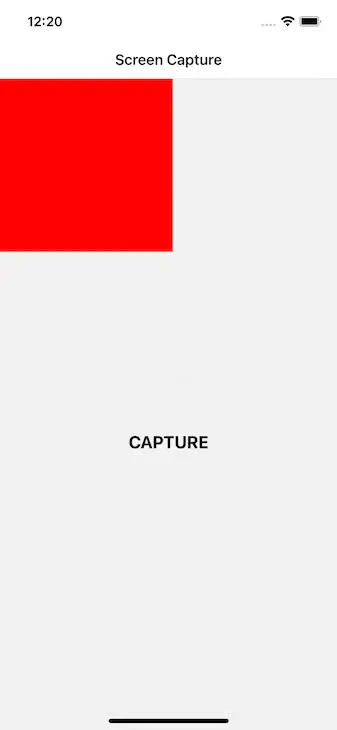
如果用户想要重新拍摄图片,他们可以简单地再次按下 CAPTURE 按钮来替换之前的拍摄。
请记住, react-native-view-shot 不允许应用程序捕获整个屏幕,只能捕获 viewShot 组件内的内容。这意味着捕获视图的大小取决于 viewShot 组件的尺寸 – 在这种情况下,是 CAPTURE 按钮以上的屏幕部分。
你可以通过编辑 viewShot 组件的 styles 来改变这些尺寸。在这个例子中, viewShot 的宽度和高度是相等的,使我们能够在 CAPTURE 按钮下显示完整的预览。
当使用 react-native-view-shot 时,捕获的图像会存储在用户设备的临时存储中。你可以利用另一个第三方库,如react-native-camera-roll,让用户将捕获的图像保存到他们设备的相册中。
使用 react-native-view-shot 库的命令式 API
react-native-view-shot 也提供了一个更低级别的命令式 API,具有更多的可定制性。你可以使用此 API 设置捕获图像的格式和质量:
captureRef(viewRef, {
format: "jpg",
quality: 0.8,
}).then(
(uri) => console.log("Image can be accessed at: ", uri),
(error) => console.error("Snapshot failed", error)
);
可用的格式有 png , jpg 和 webm 。当仅使用 jpg 格式时,你可以将屏幕捕捉质量配置在 0.0 和 1.0 之间的值。
排查 react-native-view-shot 问题
虽然 react-native-view-shot 是在 React Native 应用中获取视图快照的最佳维护选项,但在该库的 GitHub 仓库中存在多个未解决的问题。有些问题仍在研究中,但让我们来看看下面最常遇到的问题。
当在React Native v0.72.0 中使用 react-native-view-shot 时,尝试截图会导致以下错误:
Failed to capture view snapshot
这个库与 React Native 的早期版本完全兼容。例如,我们上面演示的示例是在 React Native v0.71.8 上设置和测试的。
对于 v0.72.0,你可以通过将 collapsable 属性设置为 false 来解决这个问题,如下所示:
请注意,这是一个临时的解决方案,可能无法按预期工作。可以通过GitHub 上的活跃问题来了解更多信息或检查更近期的更新。
总结
在这篇文章中,我们探讨了如何使用 react-native-view-shot 库在 React Native 应用中捕获屏幕或特定视图。
启用用户捕获和分享应用内容可以增强用户参与度,改善错误报告,并实现各种创新和功能性的使用场景。请务必查阅 react-native-view-shot 库的文档,以获取最新的信息和额外功能。
另外,虽然这个库不需要直接访问用户的相机、麦克风或其他功能,但根据你的使用情况,你可能需要查看我们关于在 React Native 中管理应用权限的指南。
